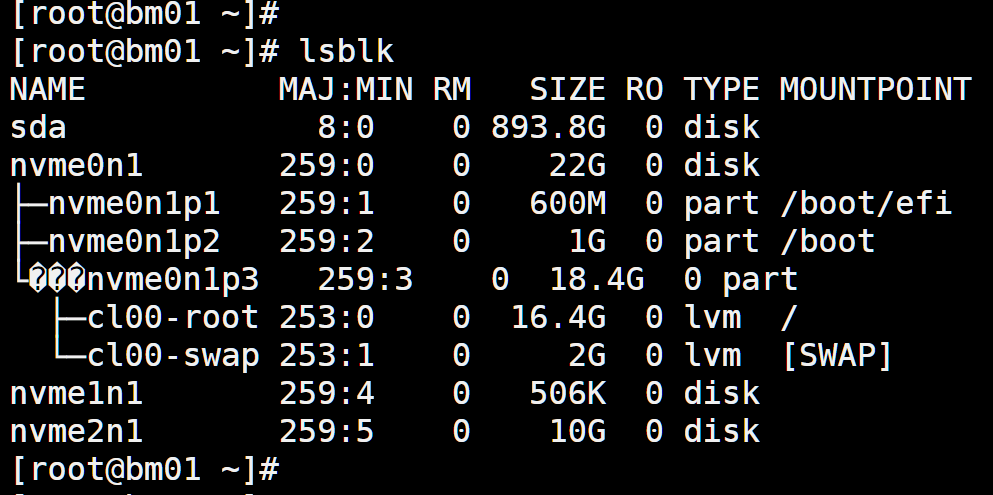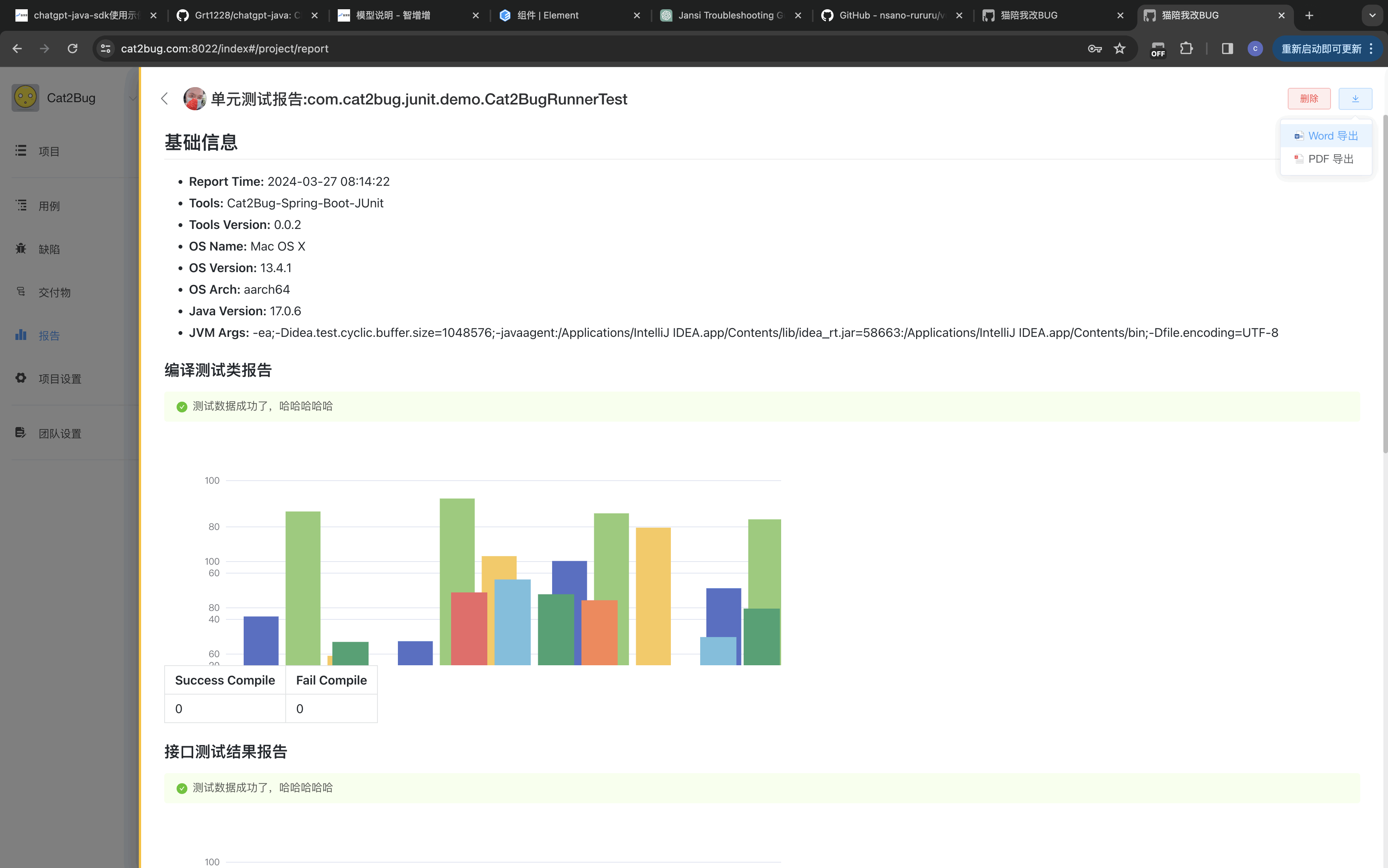在数据科学和科学计算领域,Python 已经成为了一个不可或缺的工具。为了提高开发效率和改善编程体验,一个功能强大且用户友好的开发环境是必需的。Spyder(Scientific Python Development Environment)正是这样一个为科学计算和数据分析设计的集成开发环境(IDE)。


⭕️宇宙起点
- ❓ 什么是 Spyder?
- 🔨 Spyder 的核心特性
- 1. 强大的编辑器
- 2. 交互式控制台
- 3. 变量浏览器
- 4. 调试器
- 5. 代码分析和检查
- 6. 插件支持
- 📦 安装 Spyder
- 🔧 使用 Spyder
- 示例工作流程
- 如何在 Spyder 中使用这段代码
- 调试代码
- 代码分析
- 📥 下载地址
- 💬 结语
- 📒 参考文献
![]()
❓ 什么是 Spyder?
Spyder 是一个开源的 Python IDE,专门为科学计算、数据分析和工程领域设计。它提供了许多为数据科学工作流程优化的特性,包括一个强大的编辑器、交互式控制台、变量浏览器、调试器等。

![]()
🔨 Spyder 的核心特性
1. 强大的编辑器
Spyder 拥有一个高级的代码编辑器,支持语法高亮、代码自动完成、代码分析和一键式代码格式化。

2. 交互式控制台
内置的 IPython 控制台允许用户直接在 IDE 内部执行代码,即时查看结果,极大地提高了开发效率。
3. 变量浏览器
变量浏览器使得用户可以直观地查看和操作当前工作空间中的变量,支持数组、数据框和其他复杂数据结构的可视化。

4. 调试器
Spyder 内置了一个功能完备的调试器,支持断点设置、逐行调试、变量观察和调用堆栈查看。

5. 代码分析和检查
集成了代码分析工具如 pylint 和 flake8,帮助用户编写更规范、更高效的代码。

6. 插件支持
Spyder 支持丰富的插件,用户可以根据需要扩展 IDE 的功能,如添加新的编辑器、改进代码分析工具等。
![]()
📦 安装 Spyder
Spyder 可以通过 pip 安装,也可以作为 Anaconda 发行版的一部分安装。以下是通过 pip 安装 Spyder 的命令:
pip install spyder
或者,如果你使用的是 Anaconda,可以通过 conda 安装:
conda install spyder
![]()
🔧 使用 Spyder
启动 Spyder 后,你将看到一个包含多个面板的界面,包括编辑器、控制台、变量浏览器等。你可以在编辑器中编写代码,直接在控制台中执行,并通过变量浏览器查看和操作变量。
示例工作流程
我们通过一个简单的 Python 脚本示例来展示其核心功能,如编写代码、执行和调试。
假设我们正在编写一个简单的 Python 脚本,该脚本计算一个列表中所有数字的平均值。以下是你可以在 Spyder IDE 中编写和执行的代码:
# 示例 Python 脚本:计算数字列表的平均值
def calculate_average(numbers):
"""
计算数字列表的平均值。
"""
total = sum(numbers)
count = len(numbers)
average = total / count
return average
# 测试数据
test_numbers = [10, 20, 30, 40, 50]
# 计算平均值
average = calculate_average(test_numbers)
# 打印结果
print(f"The average of the numbers is: {average}")
如何在 Spyder 中使用这段代码
-
打开 Spyder IDE:
- 启动 Spyder 后,你会看到一个包含多个面板的界面。
-
创建一个新的 Python 文件:
- 在 Spyder 中,点击 “File” 菜单,然后选择 “New File” 来创建一个新的 Python 脚本。
-
编写代码:
- 将上述代码复制并粘贴到新创建的文件中。
-
执行代码:
- 你可以直接在 IPython 控制台中执行代码,或者使用编辑器工具栏中的 “Run” 按钮(通常是绿色三角形图标)来运行脚本。
-
查看结果:
- 执行脚本后,结果将显示在控制台中,你可以看到打印出的平均值。
调试代码
如果你需要调试代码,Spyder 提供了一个强大的调试器:
-
设置断点:
- 在代码的某一行左侧点击,设置一个断点。断点通常表示为一个红点。
-
启动调试器:
- 点击编辑器工具栏中的 “Debug” 按钮(通常是一只绿色的虫子图标)。
-
逐步执行:
- 使用调试器的控制按钮(如 “Step over”, “Step into”, “Continue”)逐步执行代码,观察变量的变化。
代码分析
Spyder 还提供了代码分析工具,如 pylint,帮助你检查代码质量和潜在的错误:
-
运行代码检查:
- 在 Spyder 的 “Tools” 菜单中选择 “Code Analysis”,然后选择 “Run Code Analysis”。
-
查看报告:
- 分析结果将在 “Code Analysis” 面板中显示,你可以查看并解决报告中的问题。
通过这些步骤和示例代码,你可以了解如何在 Spyder IDE 中编写、执行和调试 Python 代码。这只是一个基本的示例,Spyder 的功能远不止于此,它还支持更复杂的数据分析和科学计算任务。
![]()
📥 下载地址
Spyder 最新版 下载地址
![]()
💬 结语
Spyder 是一个专为科学计算和数据分析设计的 Python IDE,它提供了一套完整的工具集,帮助用户提高开发效率和代码质量。无论是数据科学家、工程师还是研究人员,都可以从 Spyder 的强大功能中受益。
![]()
📒 参考文献
- Spyder 官网
- Spyder GitHub仓库
- Spyder 文档